Windows 7 a atteint la fin de sa vie et en raison de problèmes de sécurité, tout le monde est invité à passer immédiatement à Windows 10.
Le problème est que ce n'est pas facile lorsque vous avez plusieurs PC à mettre à niveau, comme le cas des administrateurs informatiques dans les grandes entreprises. C'est pourquoi il est conseillé d'utiliser des solutions logicielles telles que le SCCM (System center configuration manager).
Il permet aux utilisateurs de gérer un grand nombre d'ordinateurs Windows, car il comprend les propriétés de contrôle à distance, la gestion des correctifs, le déploiement du système d'exploitation, la protection du réseau et d'autres services.
Dans le cas présent, le SCCM peut être utilisé pour mettre à niveau plusieurs PC Windows 7 vers WIndows 10 à la fois, sans passer par chaque PC un par un.
Comment mettre à niveau de Windows 7 vers Windows 10 avec SCCM?
La première étape consiste à configurer la séquence SCCVM, ce que vous pouvez faire en suivant ces étapes:
1. Configurer la séquence SCCM
- Lancez le Console SCCM
- Aller à Bibliothèque de logiciels
- Sélectionner Systèmes d'exploitation
- Sélectionner Séquences de tâches
- Clic-droit Séquences de tâches
- Sélectionner Mettre à niveau un système d'exploitation à partir du package de mise à niveau
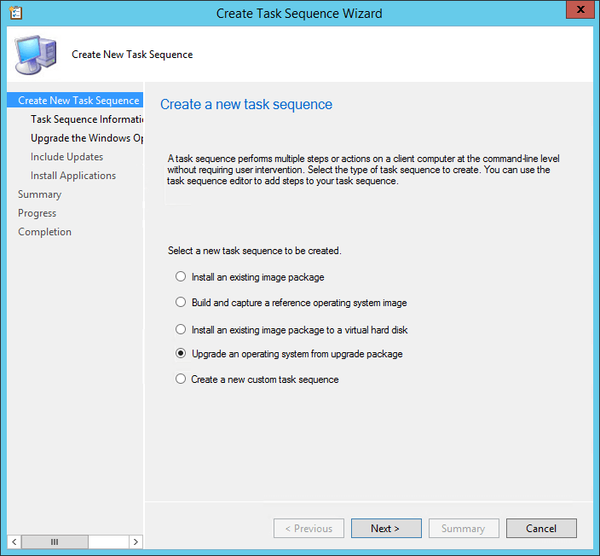
- Aller au Informations sur la séquence de tâches languette
- Entrez un Nom de la séquence de tâches et La description
- Aller au Mettre à niveau le système d'exploitation Windows languette
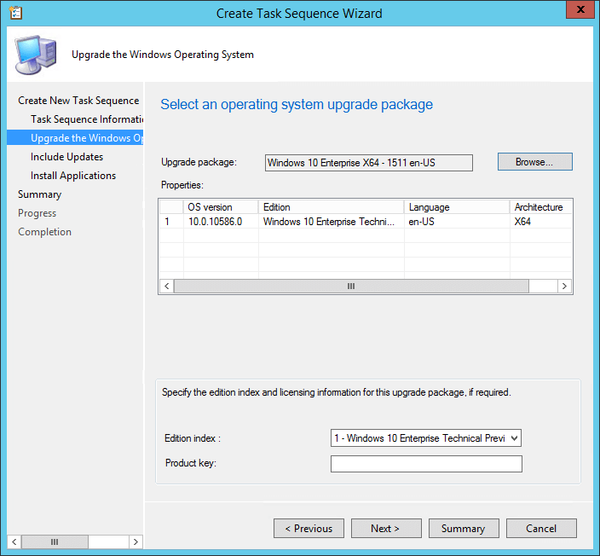
- Utilisez le Feuilleter bouton pour sélectionner votre package de mise à niveau
- Aller au Inclure les mises à jour languette
- Sélectionnez l'un des éléments suivants Mise à jour logicielle Tâches:
- Toutes les mises à jour logicielles
- Cela installera les mises à jour, qu'il y ait ou non une date limite
- Mises à jour logicielles obligatoires
- Cela installera uniquement les mises à jour des déploiements qui ont une date limite planifiée
- N'installez aucune mise à jour logicielle
- Cela n'installe aucune mise à jour logicielle pendant la séquence de tâches
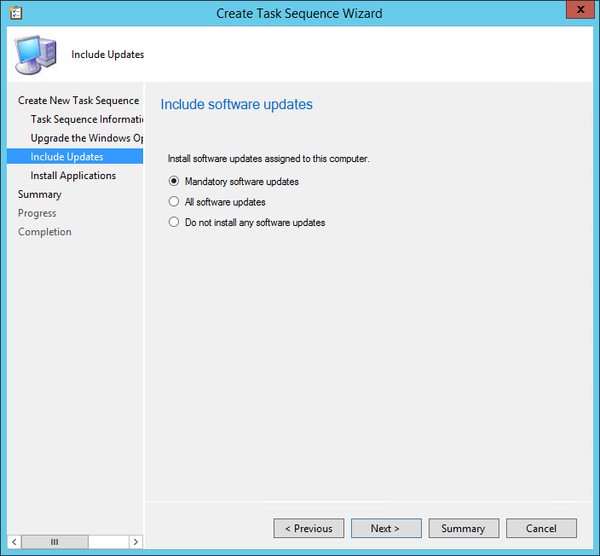
- Cela n'installe aucune mise à jour logicielle pendant la séquence de tâches
- Toutes les mises à jour logicielles
- Aller au Installer des applications languette
- Sélectionnez toute application que vous souhaitez ajouter à votre processus de mise à niveau
- Aller au Résumé languette
- Passez en revue vos choix et cliquez sur Suivant
- dans le Achèvement onglet, cliquez sur proche
2. Déployez la séquence SCCM
- Aller à Bibliothèque de logiciels
- Choisir Systèmes d'exploitation
- Sélectionner Séquences de tâches
- Clic-droit Séquences de tâches puis sélectionnez Déployer
- dans le Général volet, sélectionnez une collection
- dans le Paramètres de déploiement onglet, sélectionnez le Objectif du déploiement:
- Disponible
- Cela invitera l'utilisateur à installer à l'heure souhaitée
- Obligatoire
- Cela forcera le déploiement à la date limite (voir Planification)
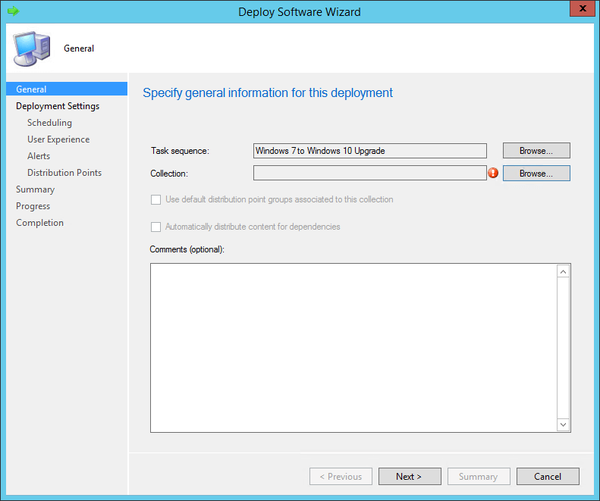
- Cela forcera le déploiement à la date limite (voir Planification)
- Disponible
- dans le Planification onglet, entrez la date et l'heure
- dans le Expérience utilisateur volet, sélectionnez les options qui vous conviennent le mieux
- Vérifier Créer une alerte de déploiement lorsque le seuil est supérieur au suivant case à cocher dans la Alertes onglet si vous souhaitez créer une alerte d'échec
- dans le Distribution volet, sélectionnez votre Déploiement options
3. Commencez le processus de mise à niveau
- Connectez-vous à un PC Windows 7
- Ouvrez le Icône du gestionnaire de configuration
- Aller au Actions languette
- Sélectionner Cycle d'extraction et d'évaluation de la politique machine
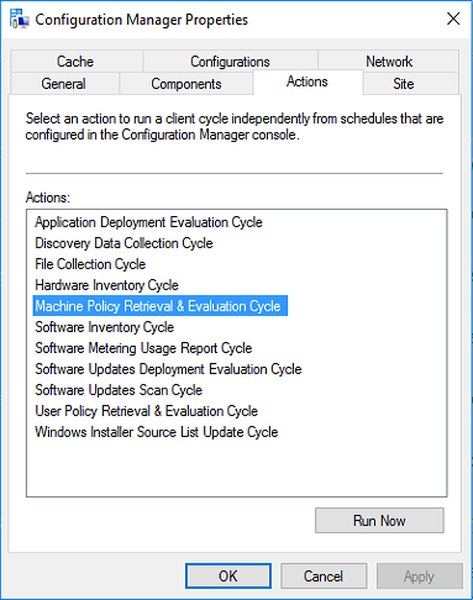
- Ouvrez le nouveau Centre logiciel du Menu Démarrer de Windows 7
- Ici, vous verrez la séquence SCCM que vous avez créée précédemment
- Cliquez dessus et sélectionnez Installer
- Si un avertissement apparaît, ignorez-le et sélectionnez Installer le système d'exploitation
- Laissez la mise à niveau se dérouler
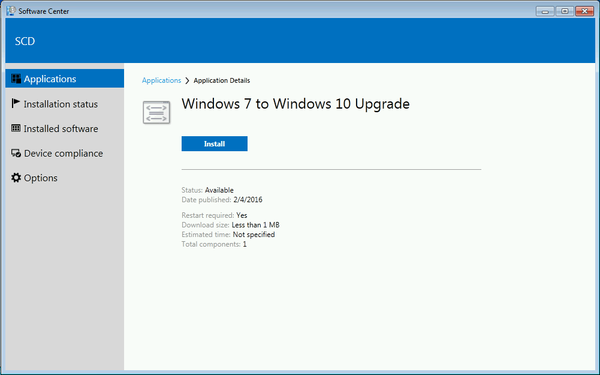
En suivant ces étapes, vous devriez être en mesure de mettre à niveau efficacement un PC Windows 7 vers Windows 10 à l'aide d'une séquence SCCM.
Pensez-vous qu'il s'agit d'une méthode efficace de mise à niveau des PC Windows 7? Faites-nous savoir dans la section commentaire ci-dessous.
ARTICLES CONNEXES QUE VOUS DEVRIEZ CONSULTER:
- Comment mettre à niveau un PC joint à un domaine de Windows 7 vers 10
- Mettre à niveau Windows 7 vers Windows 10 sur Bootcamp
- Comment mettre à niveau Windows 7 vers Windows 10 dans Parallels
- sccm
- fenêtres 10
- Windows 7
 Friendoffriends
Friendoffriends



